0x00000ed蓝屏错误的处理方法
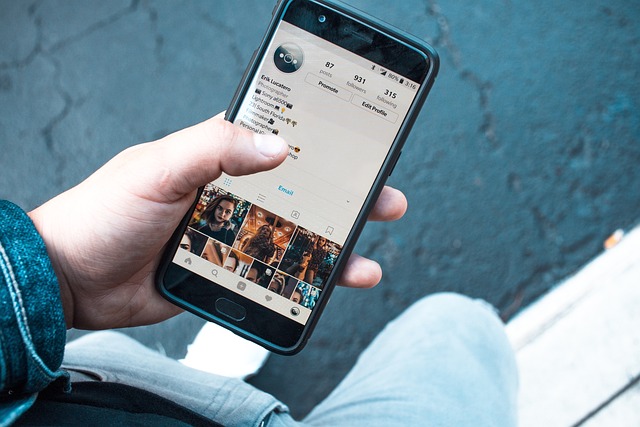
0x00000ed蓝屏,通常意味着系统遇到了内核模式驱动程序问题。 解决这个问题需要系统性的排查,并非一蹴而就。
我曾经遇到过类似的情况,当时我的电脑在运行一个新安装的图形处理软件后出现这个蓝屏错误。 起初,我尝试了简单的重启,但问题依旧。 这让我意识到问题并非简单的软件冲突那么简单,而是可能涉及到驱动程序的损坏或不兼容。
第一步:检查硬件连接
最基本的排查,也是经常被忽略的一步,是检查所有硬件连接是否稳固。 记得我曾经因为一次搬家,电脑主机箱内的显卡松动,导致类似的蓝屏错误。 仔细检查内存条、显卡、硬盘等重要部件的连接,确保它们牢固地插在插槽中,没有松动或灰尘堆积。 这听起来简单,但往往能解决一些意想不到的问题。
第二步:更新或回滚驱动程序
驱动程序问题是导致0x00000ed蓝屏错误最常见的原因。 我建议你从设备管理器中找到可能出现问题的设备(通常是显卡、声卡或网络适配器),右键点击“更新驱动程序”。 尝试自动搜索驱动程序,或者手动安装从制造商网站下载的最新驱动程序。 如果更新后问题依然存在,尝试回滚到之前的驱动程序版本,看看是否能解决问题。 这需要你事先备份好驱动程序,或者在更新前做好记录。
第三步:运行系统文件检查器
如果驱动程序更新没有解决问题,系统文件可能已损坏。 你可以尝试使用系统文件检查器(SFC)扫描并修复受损的系统文件。 打开命令提示符(以管理员身份运行),输入“sfc /scannow”并按回车键。 这个过程可能需要一些时间,请耐心等待。 完成扫描后,重启电脑并查看问题是否解决。 我曾经因为病毒感染导致系统文件损坏,使用这个方法成功解决了蓝屏问题。
第四步:进行内存诊断
内存问题也可能导致0x00000ed蓝屏。 Windows自带的内存诊断工具可以帮助你检测内存是否存在错误。 你可以通过搜索“Windows 内存诊断”找到并运行该工具。 这个工具会重启你的电脑并进行内存测试,测试完成后会生成一个报告,告诉你内存是否正常。
第五步:寻求专业帮助
如果以上步骤都无法解决问题,你可能需要寻求专业人士的帮助。 这可能是由于更深层次的硬件或软件问题导致的,需要更专业的诊断和维修。
记住,在进行任何操作之前,最好备份重要的数据,以防万一。 系统故障的解决往往需要耐心和细致,一步步排查,才能找到问题的根源。 希望以上经验能帮助你解决0x00000ed蓝屏问题。
路由网(www.lu-you.com)您可以查阅其它相关文章!


![[u盘量产工具下载]](https://tupian.lu-you.com/2025/05/52913074e1651d50f94084a237d024a3-200x150.jpg)





 陕公网安备41159202000202号
陕公网安备41159202000202号